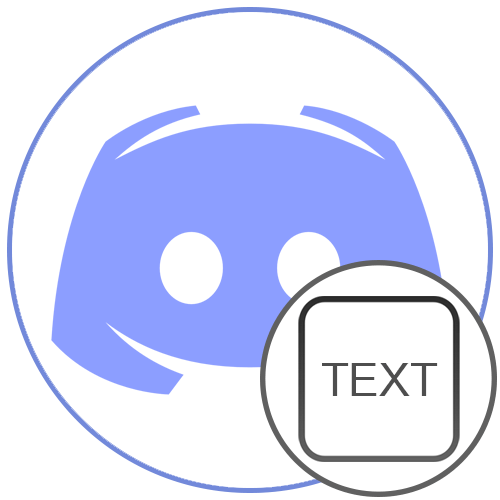Можливість написання тексту в рамці в Discord є тільки у користувачів десктопної версії, оскільки мобільний додаток не підтримує блоків коду, необхідних для відповідного оформлення. Однак ті, хто переглянуть готову напис зі свого смартфона або планшета, побачать рамку, тому з цього приводу можете не турбуватися.
Спосіб 1: Заливка
Розберемо простий приклад додавання рамки, яка трохи виділяє сам текст, але при цьому не так контрастує на тлі інших написів. Це оптимально в тих ситуаціях, коли не потрібно робити сильний акцент на виділяється ділянці тексту. Для додавання більш темного фону, і виступає рамкою, виконайте такі дії:
- Відкрийте необхідний чат і натисніть по полю введення для початку набору тексту.
- Поставте знак
`(це буква E в російській розкладці клавіатури). - Без додавання пробілу відразу починайте набирати текст для укладення її в рамку.
- В кінці знову поставте знак
`і ви побачите, що форматування символів змінилося через доданого фону. - Після натискання клавіші Enter відбудеться відправка повідомлення. На наступному скріншоті демонструється, як виглядає виділення в цьому випадку. Фон трохи змінився і створилася видимість рамки, але при цьому контраст відчувається не так сильно.
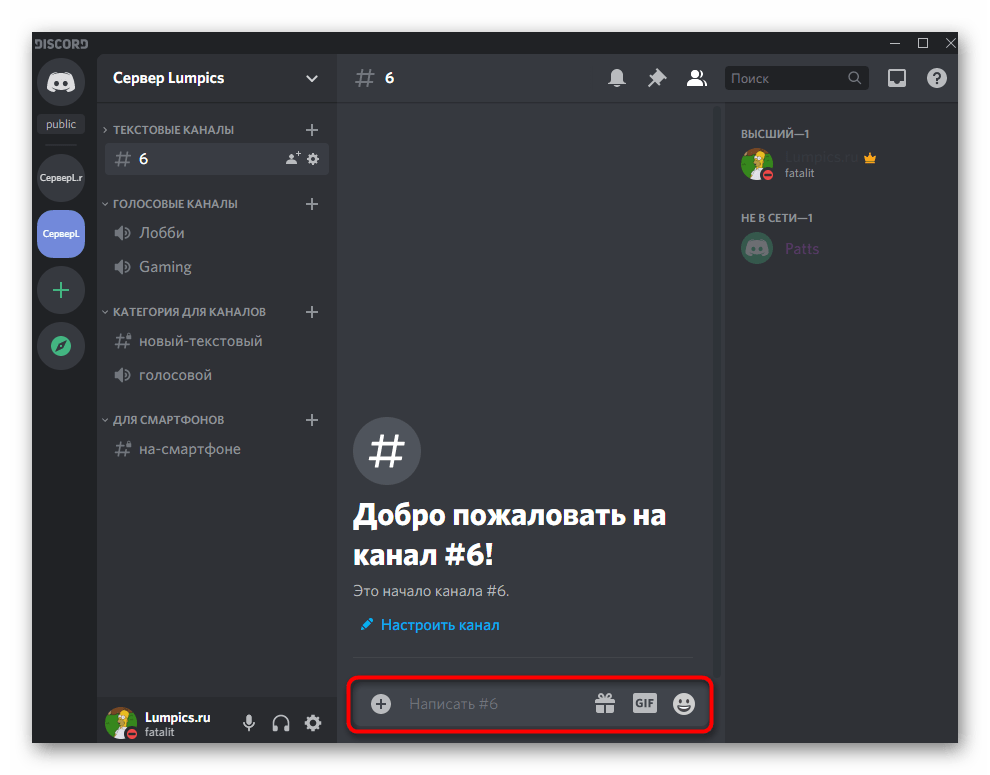
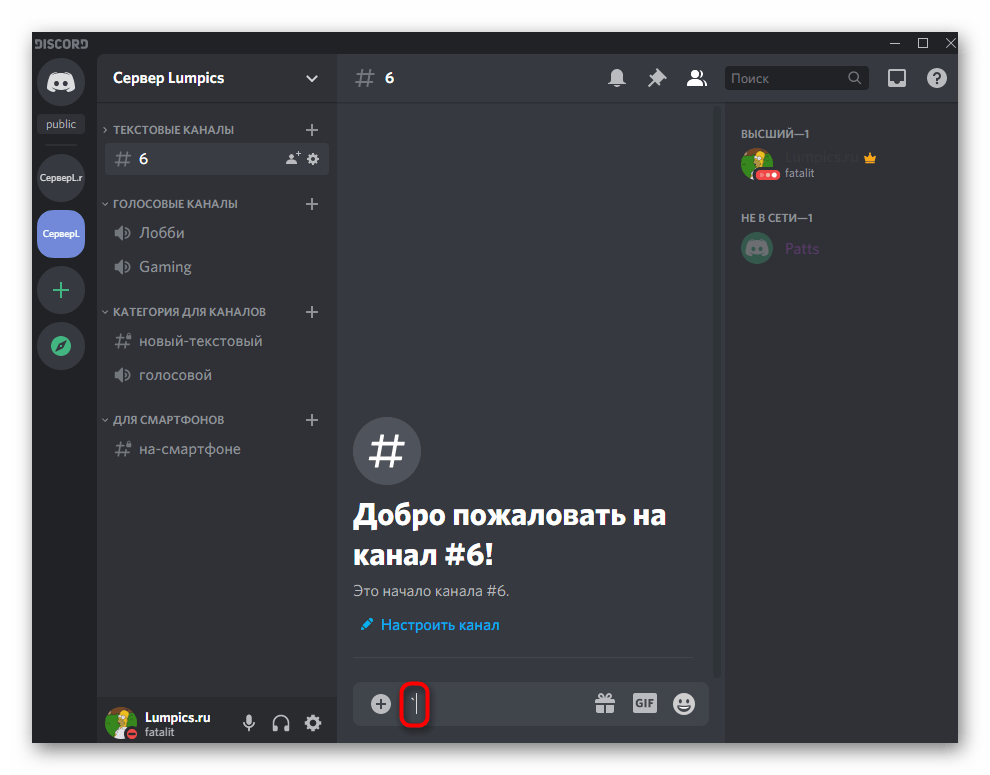
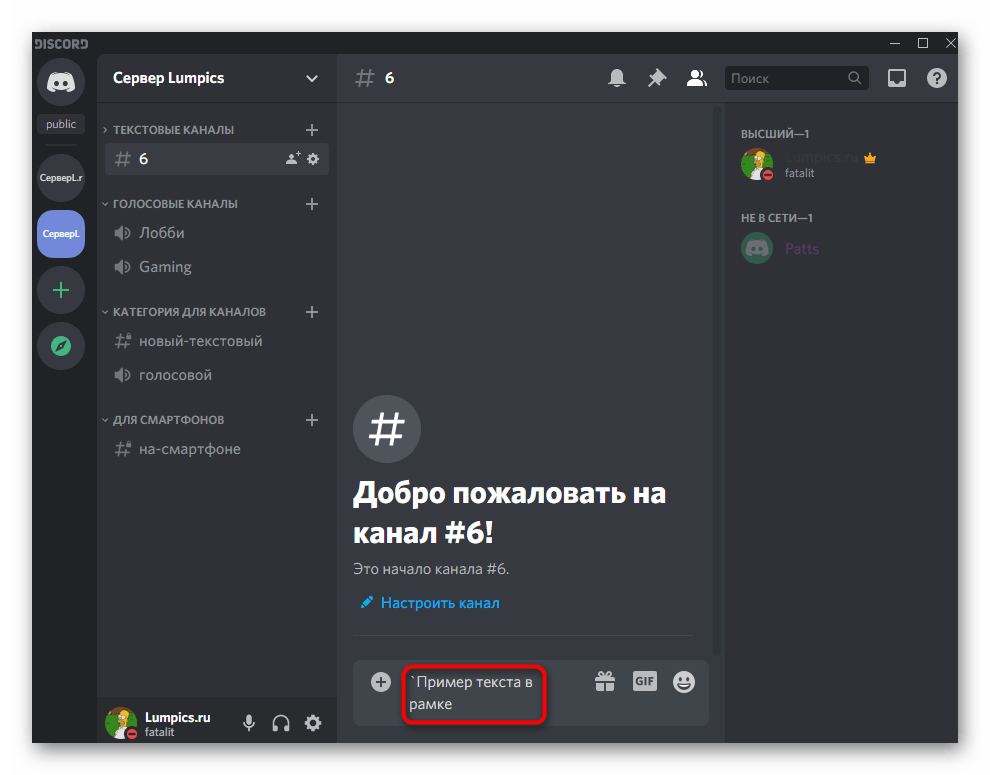
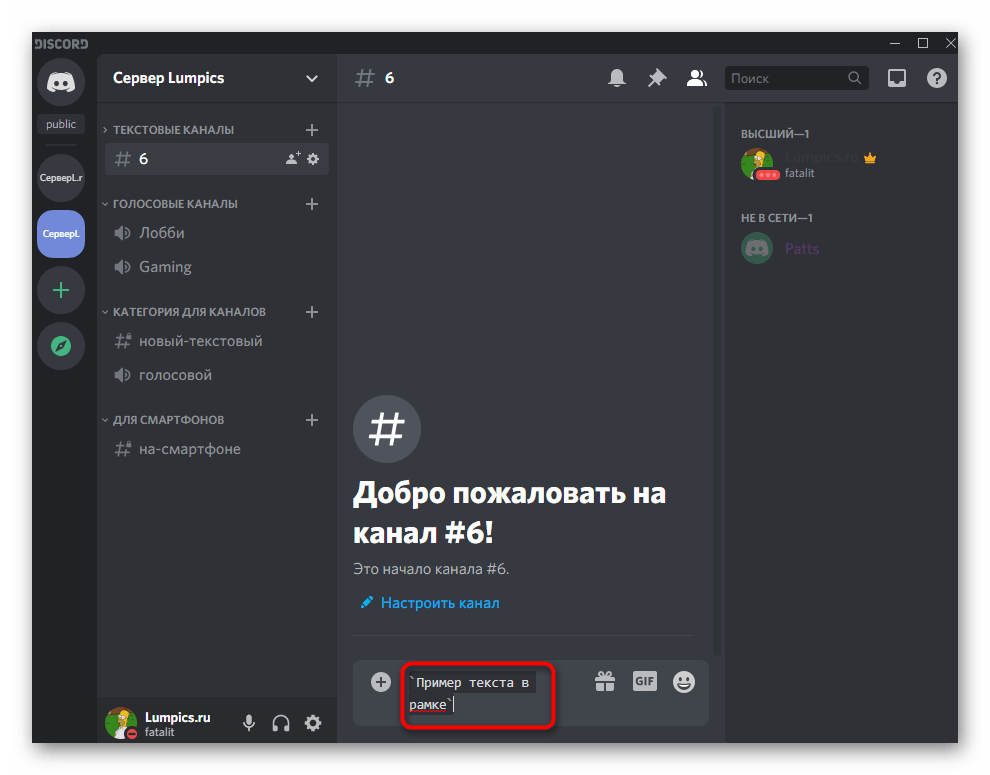
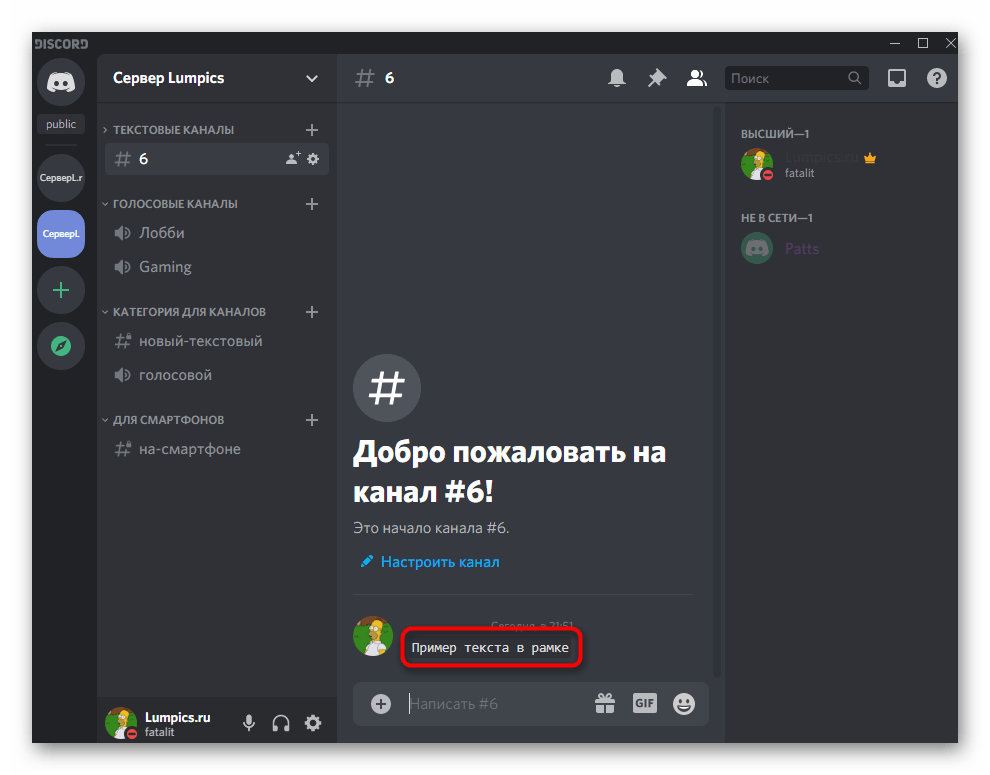
Якщо в плані оформлення цей метод вам не підходить, переходите до наступного, де рамка виконана в її звичному розумінні.
Спосіб 2: Повна рамка
Додавання повноцінної рамки, яка значно виділяє фрагмент або ціле повідомлення в чаті, ідеально підійде, коли потрібно вказати акцент на самому тексті або ж ви оформляєте внутрішні правила або іншу важливу інформацію на каналі сервера.
- Для цього використовується код, який оголошується написанням символів
```. - Натисніть Enter для переходу до наступного рядку, де напишіть сам текст.
- Знову відступіть на наступний рядок і знову додайте
```. Якщо ви будете натискати Enter до закриття коду```, повідомлення не відправиться, а тільки відбудеться перехід на рядок нижче. - Після відправки текст виявиться укладений в рамку з чорною обведенням.
- Точно таким же чином можна відправляти об'ємні повідомлення і весь вміст, введене в межах коду, відобразиться в такій же рамці.
- Враховуйте, що інші типи форматування, що з'являються при виділенні тексту, в цьому випадку не працюють через блок коду.
- Наприклад, замість виділення жирним залишаються тільки знаки, що оголошують цей стиль, тому доведеться вибирати &8212; рамка або інші стилі оформлення.
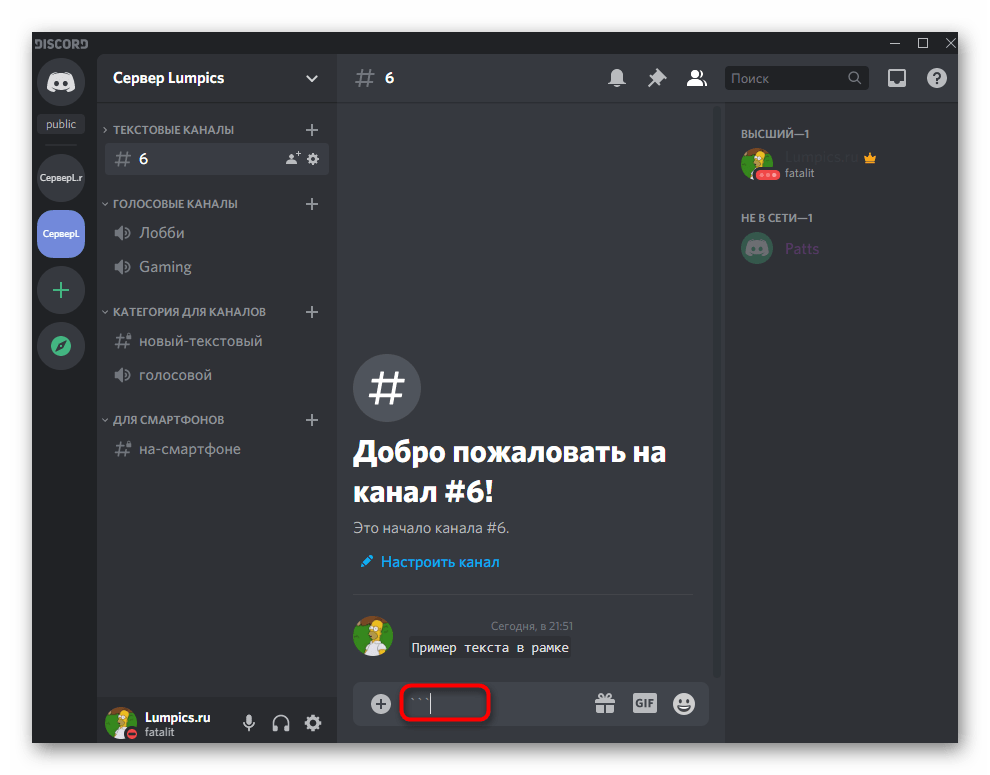
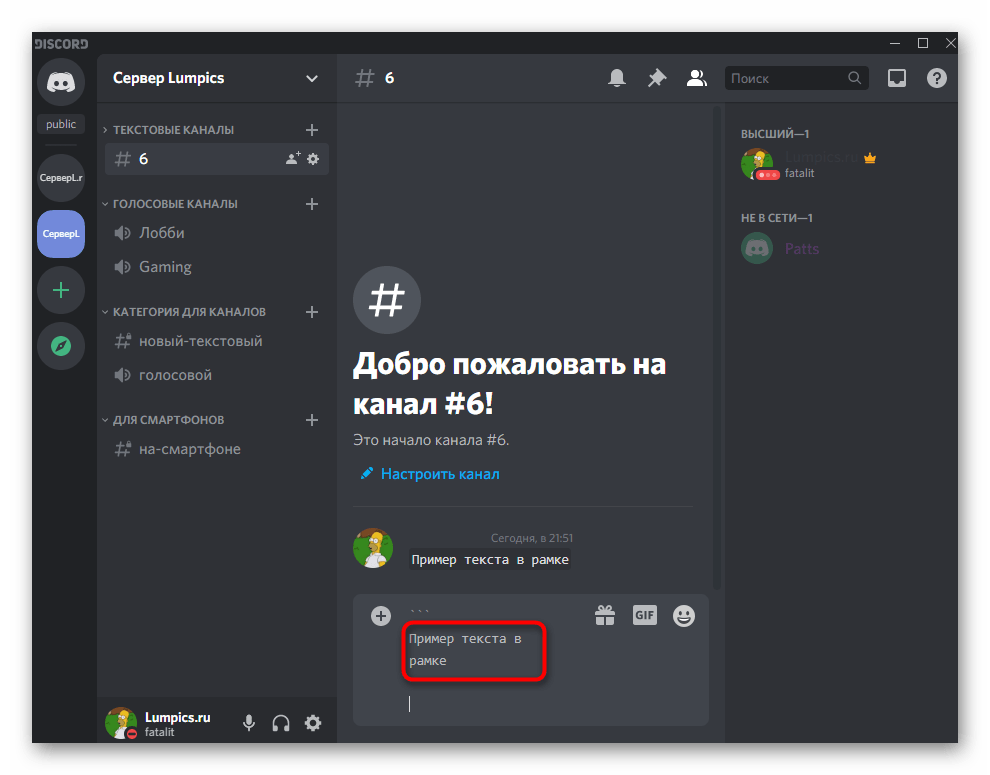
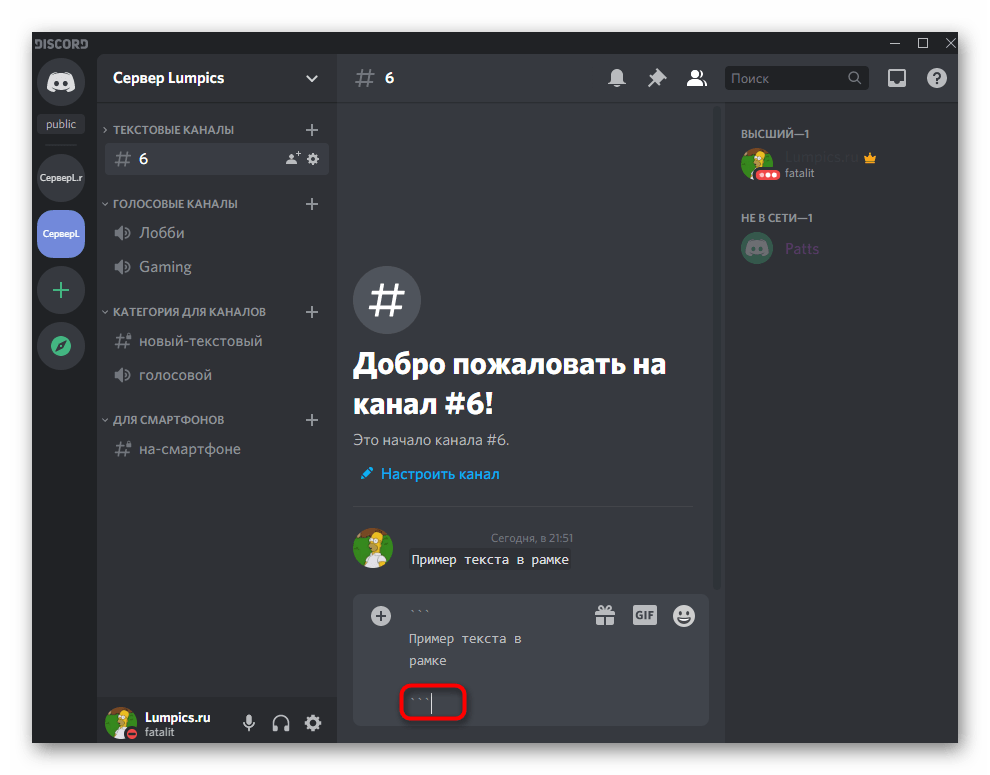
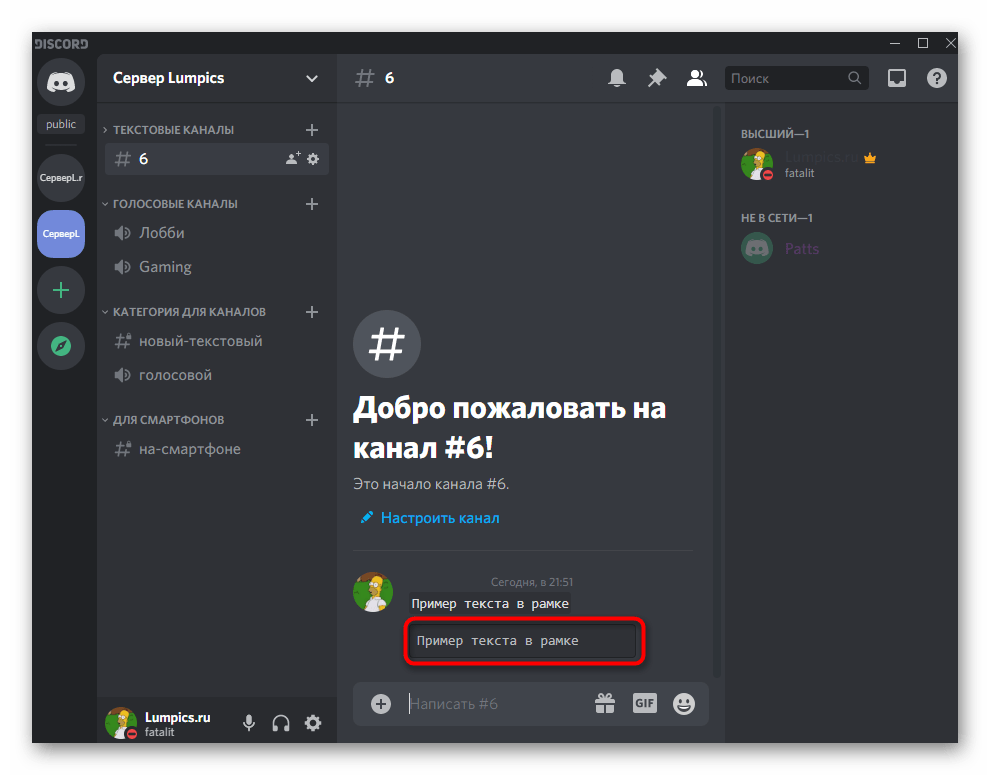
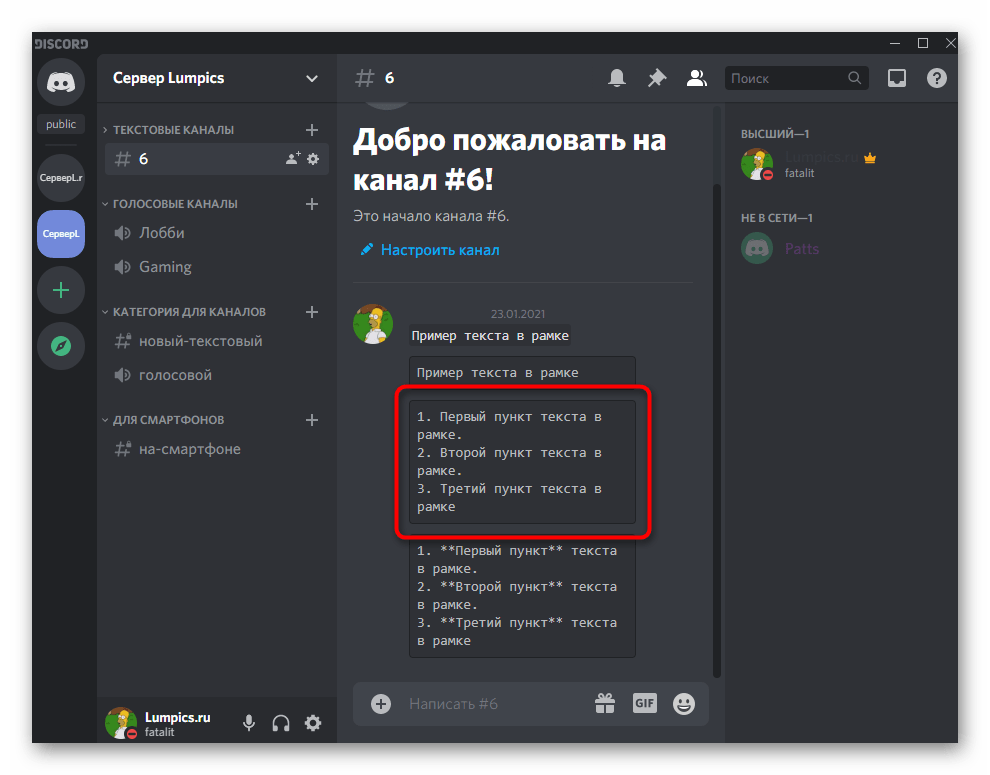
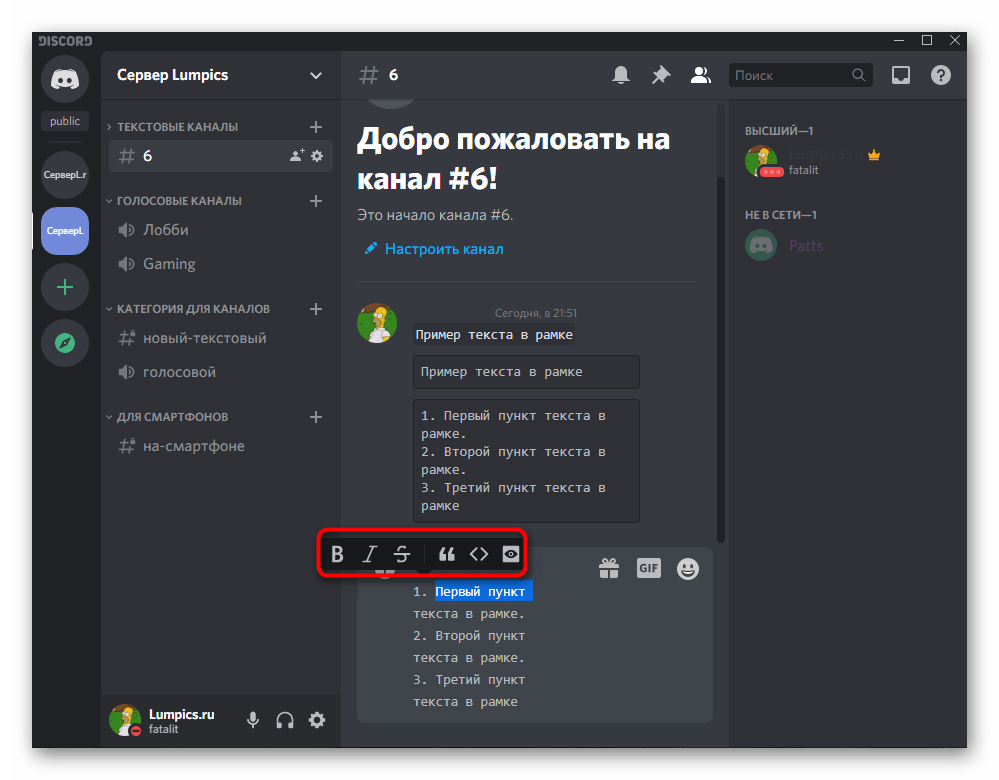
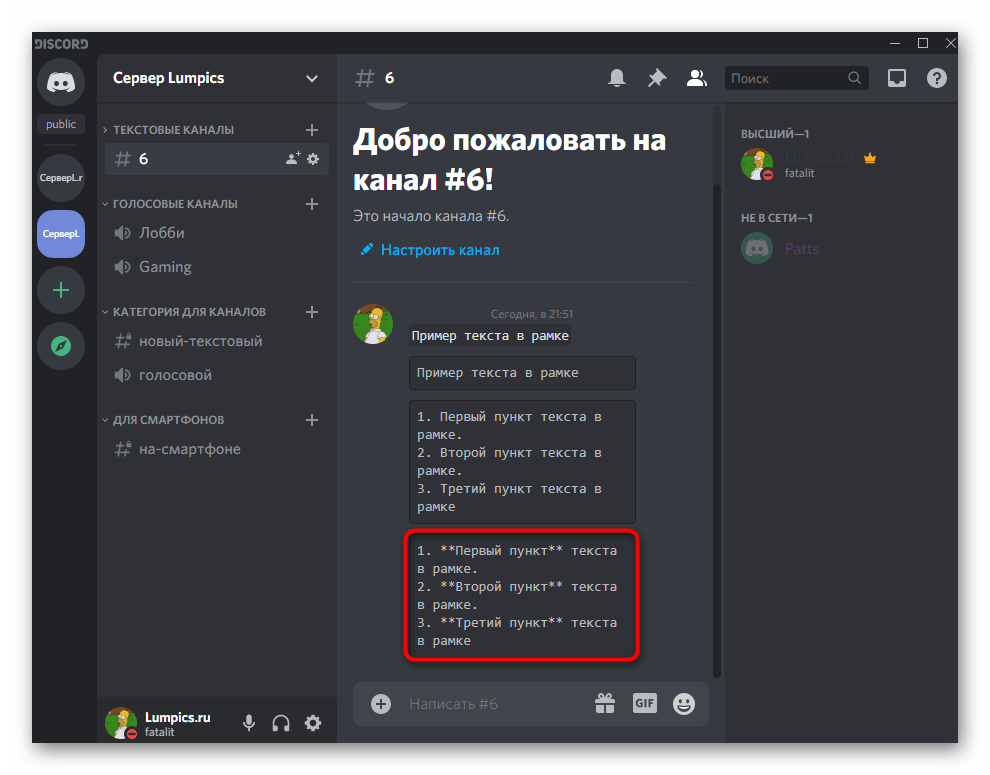
Читайте також:
Написання жирним шрифтом у Discord
Кольоровий текст у Discord